
PicPick 是一款免費的螢幕截圖與圖片編輯軟體,適用於 Windows 系統,支援多國語言介面(包括繁體中文),開放個人與非商業用途免費使用。這款軟體提供多種擷取模式,如選取視窗、自訂區域、全螢幕等。具備圖片編輯器方便後製處理,包括添加文字、箭頭、各種圖形、馬賽克、浮水印、陰影、外框等多項功能。
Picpick 內建多項圖形設計實用工具,有色彩選擇器、調色盤、尺規、量角器、十字線、放大鏡和白板。當圖片編輯完成,還可透過多種方式分享圖片,包括電子郵件、FTP,或直接上傳到雲端硬碟、Facebook、Twitter 等社群平台。
軟體名稱:Picpick
授權型式:免費
語言介面:中文(多國語言)
作業系統:Windows
官方網站:https://picpick.app/zh-tw/
(2025/06/23 軟體更新 7.4.0 版本)
Picpick 使用說明:
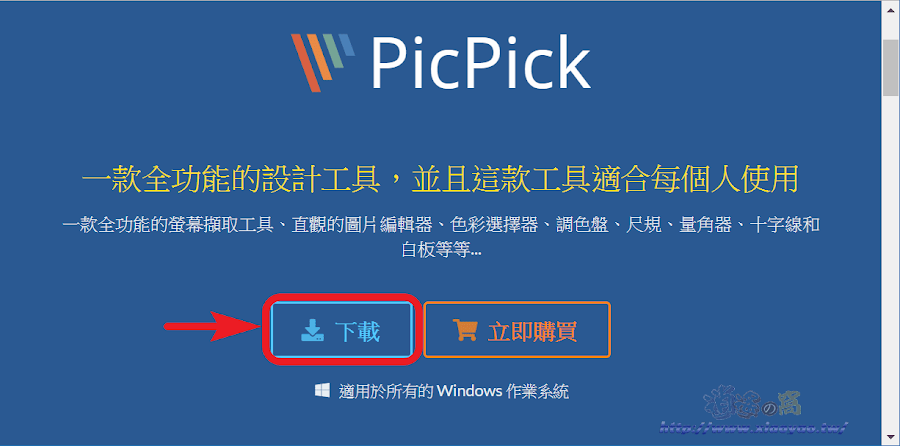
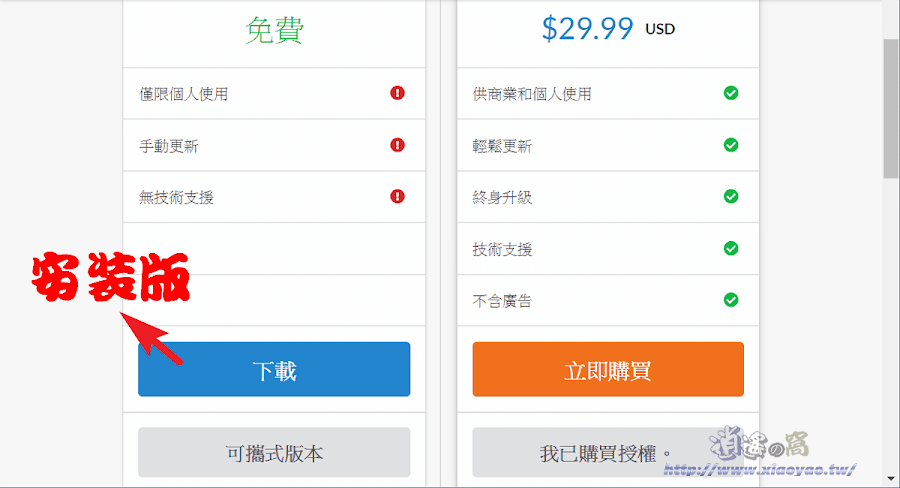

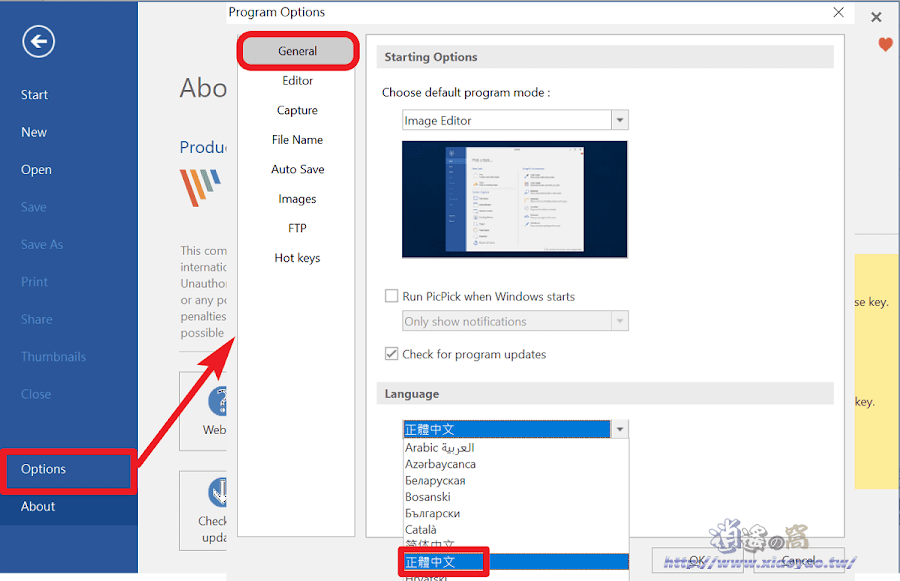
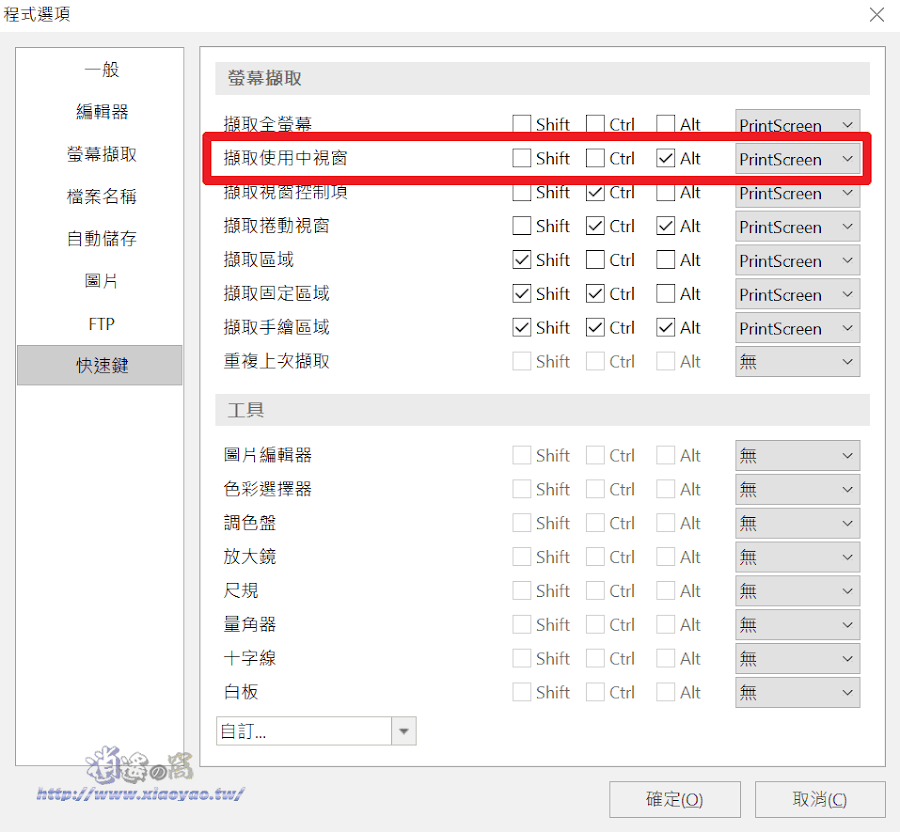

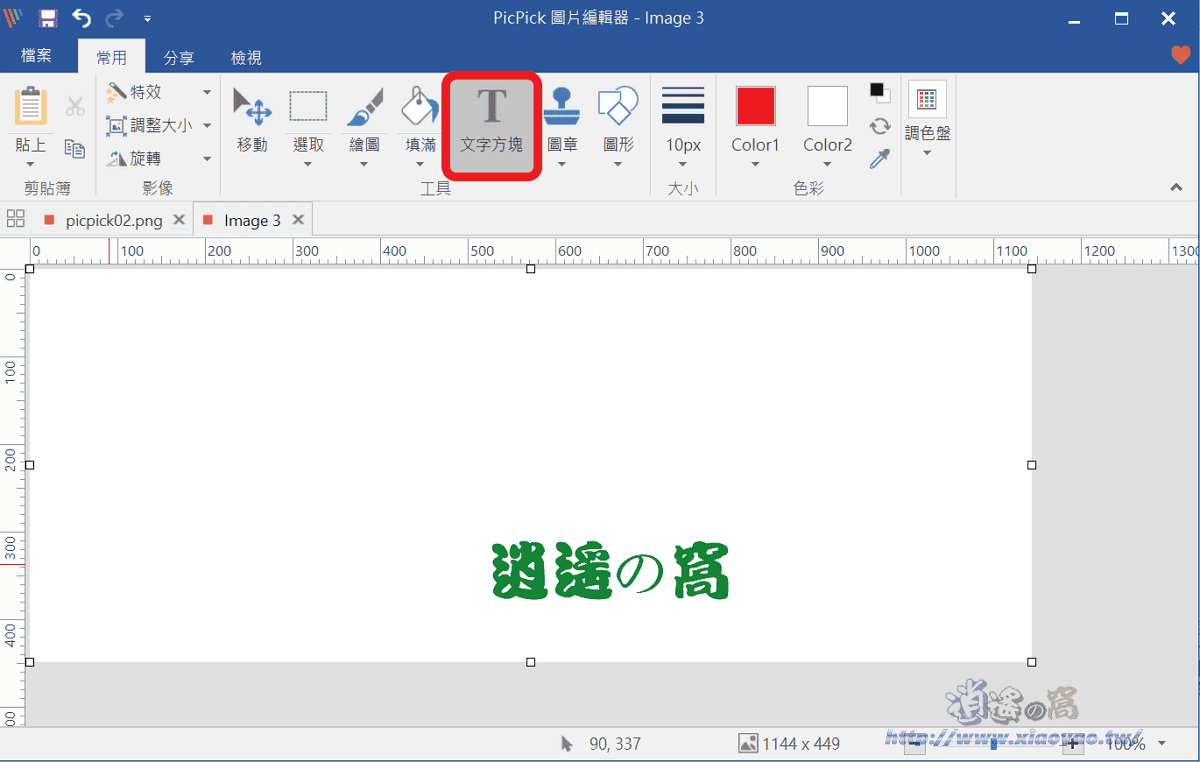
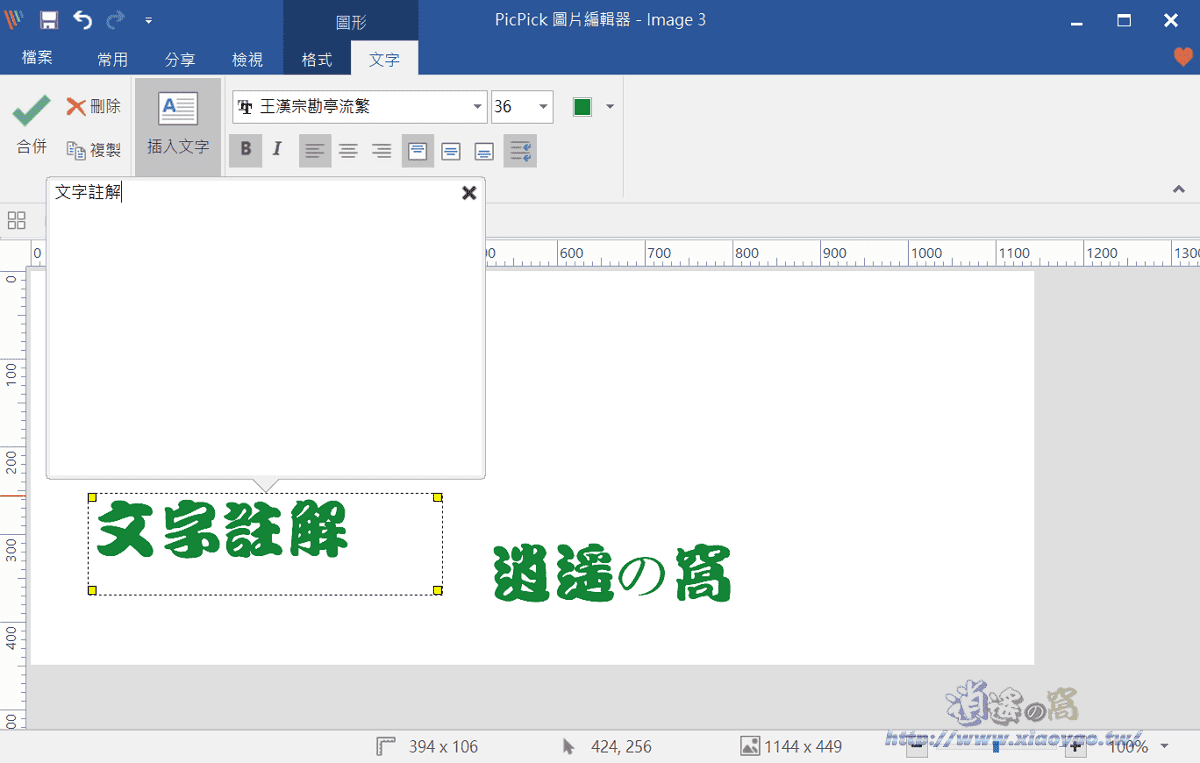
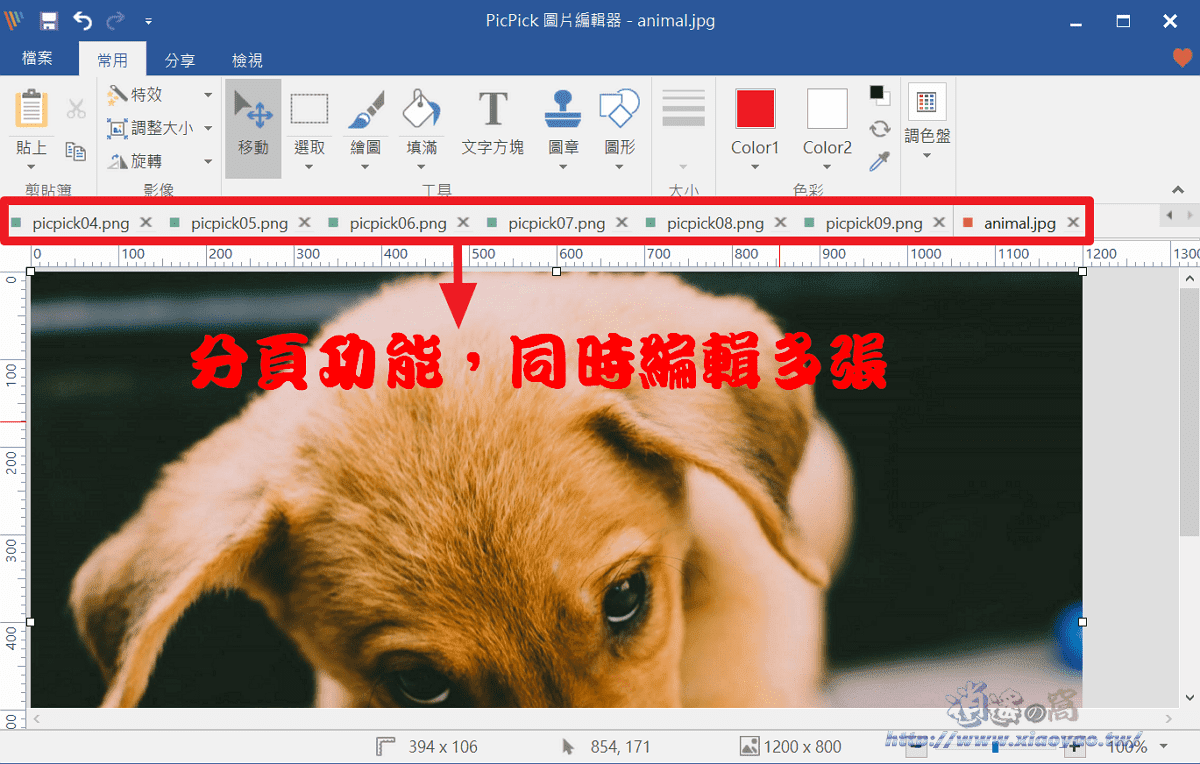
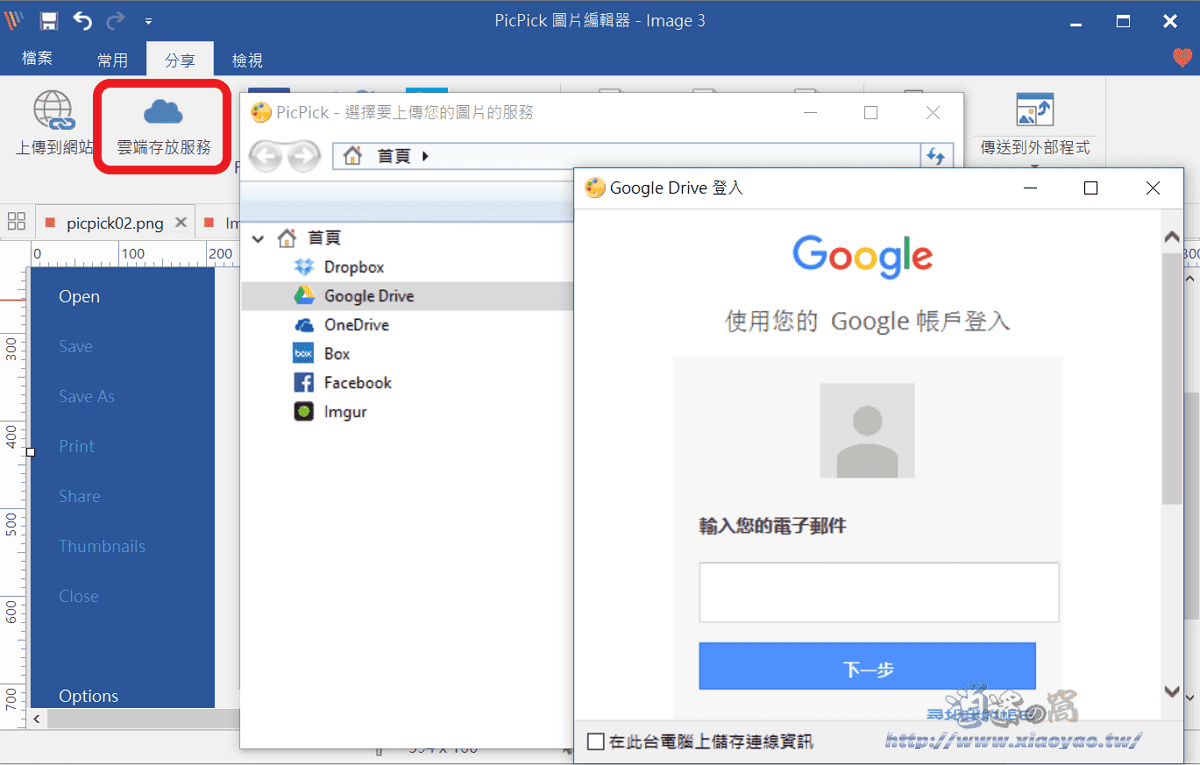
使用心得:
站內文章的截圖大部份都使用 Picpick 製作編輯,整體功能不只上述介紹般簡單,還有十字線、尺規、調色盤、白板等各種工具,完全免費支援繁體中文,加上軟體精小運行速度快,使用上更是順手。
舊版軟體下載(4.28版):【MEGA】【MediaFire】
2 留言
感謝介紹,真的很好用
回覆刪除謝謝留言反饋,另一款 Snipaste 也不錯,個人是兩種軟體搭配使用。
刪除